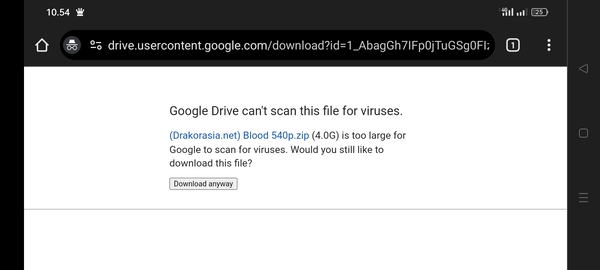Cara Download File di HP Agar Tidak Tersimpan di Google Drive Langsung ke Memori Internal
Cara Download File di HP Agar Tidak Tersimpan di Google Drive Langsung ke Memori Internal. Dalam era di mana teknologi semakin mengakar, pertukaran file melalui platform daring, terutama Google Drive, telah menjadi bagian integral dari aktivitas sehari-hari. Namun, pengguna sering menghadapi tantangan saat file yang diunduh secara otomatis disimpan di Google Drive daripada di memori internal ponsel mereka.
Dalam artikel ini, kami akan membahas solusi praktis yang memungkinkan pengguna mengunduh file langsung ke memori internal, menghindari langkah tambahan penyimpanan di Google Drive. Metode ini melibatkan penggunaan mode incognito pada browser ponsel, memungkinkan akses tautan tanpa terhubung secara langsung dengan akun Google Drive.
Dengan langkah-langkah yang mudah diikuti, pengguna dapat mengoptimalkan pengalaman mengunduh file dari Google Drive, memberikan kontrol lebih besar atas penyimpanan dan akses file di memori internal ponsel. Mari jelajahi cara-cara ini untuk meningkatkan efisiensi dan kenyamanan dalam manajemen file digital kita sehari-hari.
Cara Download File di HP Agar Tidak Tersimpan di Google Drive Langsung ke Memori Internal
Dalam era digital seperti sekarang, kita sering menemui file yang ingin diunduh dari internet, terutama dari Google Drive. Sayangnya, seringkali file tersebut otomatis tersimpan di Google Drive daripada langsung di memori internal ponsel. Bagi sebagian pengguna, terkadang lebih nyaman jika file langsung tersimpan di memori internal untuk akses yang lebih cepat dan praktis.
Maka dari itu, dalam artikel ini, kita akan membahas cara sederhana namun efektif untuk mengunduh file dari Google Drive dan menyimpannya langsung di memori internal ponsel, menghindari penyimpanan di Google Drive.
Terkadang saat kita ingin download sebuah file di website tertentu file download tersebut akan tersimpan di google Drive. Tentu kita tidak ingin file tersebut tersimpan ke google Drive melainkan langsung tersimpan ke memori internal hp. Maka solusi nya adalah download menggunakan tampilan incognito. Langkah langkahnya silahkan simak pembahasan berikut ini.
- Langkah pertama adalah anda perlu meng-copy link website tempat file yang ingin anda download tersebut. Kemudian anda perlu beralih ke mode incognito pada Google Chrome. Mode incognito akan membantu mengakses tautan tanpa terhubung langsung dengan akun Google Drive, sehingga file tidak otomatis tersimpan di sana.
- Buka browser di ponsel Anda dan klik ikon tiga titik di bagian atas kanan layar.
- Jika menggunakan Chrome, pilih opsi "New Incognito Tab" dari menu yang muncul.
- Salin dan Tempel Tautan. Setelah memasuki mode incognito, pergi ke website tempat anda inginkan download file tersebut kemudian salin tautan tersebut.
- Salin tautan dengan menekan dan menahan tautan, lalu pilih opsi salin.
- Kembali ke tab incognito dan tempelkan tautan yang telah disalin.
- Setelah tautan disalin dan ditempelkan di tab incognito, langkah selanjutnya adalah mengunduh file ke memori internal ponsel.
- Klik tautan yang telah ditempelkan, dan Anda akan diarahkan ke tampilan Google Drive.
- Pilih opsi "Download" atau "Unduh" di tampilan tersebut.
- Pilih Lokasi Penyimpanan. Saat memulai proses unduhan, Anda akan diberikan pilihan untuk memilih lokasi penyimpanan. Pilih opsi "Keep Downloading" atau sesuaikan dengan bahasa yang digunakan oleh browser ponsel Anda.
- Periksa Memori Internal. Setelah menyelesaikan proses unduhan, periksa memori internal ponsel Anda untuk memastikan file telah disimpan di folder unduhan dan tidak secara otomatis tersimpan di Google Drive.
Dengan mengikuti langkah-langkah di atas, pengguna dapat dengan mudah menghindari penyimpanan file langsung di Google Drive dan langsung menyimpannya di memori internal ponsel. Metode ini dapat membantu meningkatkan kenyamanan dan efisiensi dalam mengelola file-file yang diunduh dari Google Drive.
Dalam dunia digital yang terus berkembang, pengetahuan tentang cara mengoptimalkan penggunaan berbagai platform menjadi kunci. Dengan memahami trik sederhana seperti ini, pengguna dapat lebih mudah mengelola dan mengakses file sesuai kebutuhan mereka. Semoga tutorial ini bermanfaat bagi Anda yang ingin menghindari penyimpanan langsung di Google Drive dan lebih memilih untuk menyimpan file di memori internal ponsel. Selamat mencoba!
.jpg)